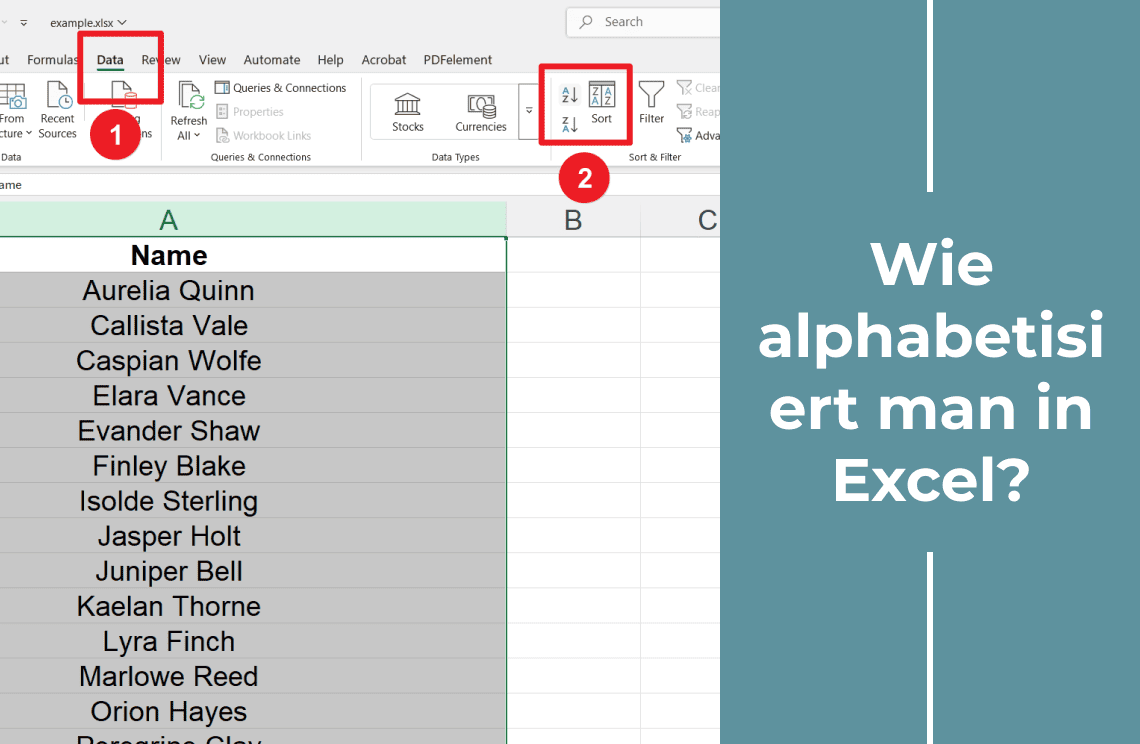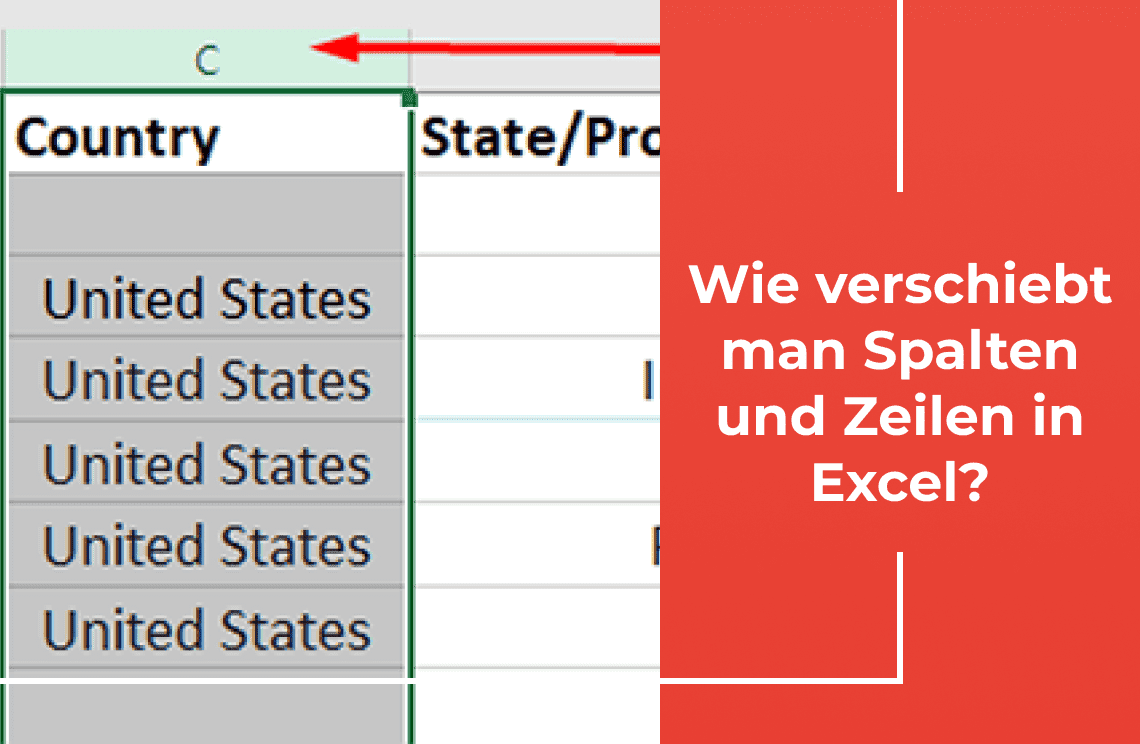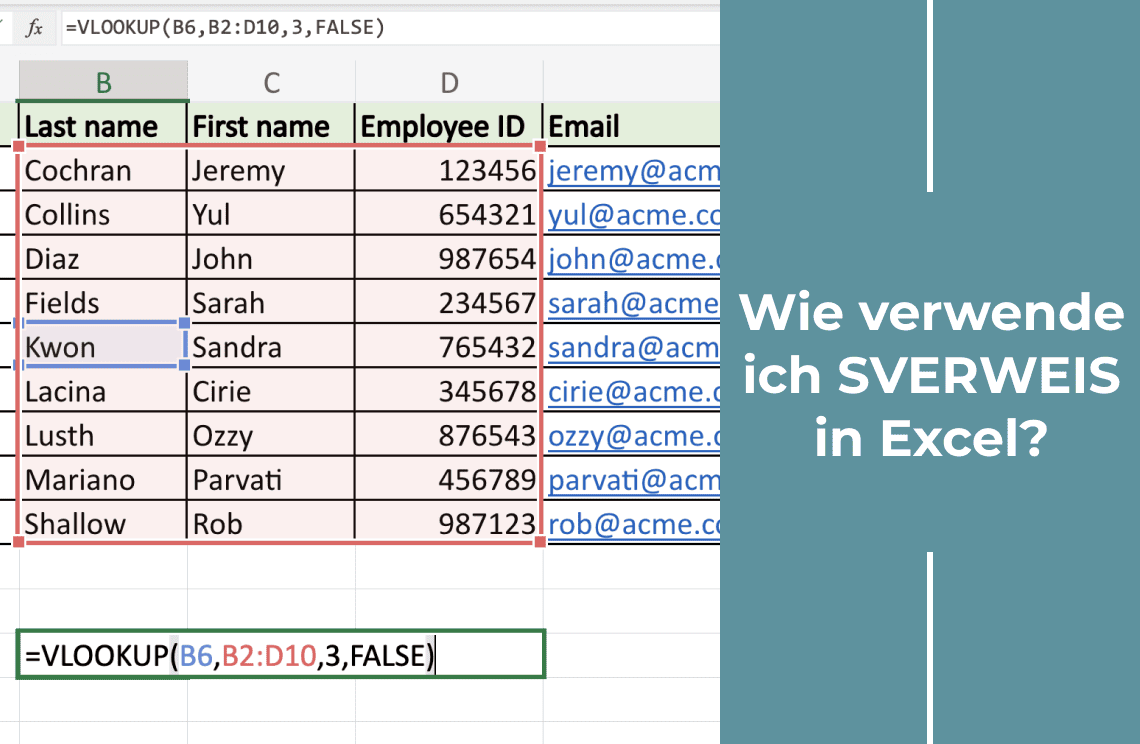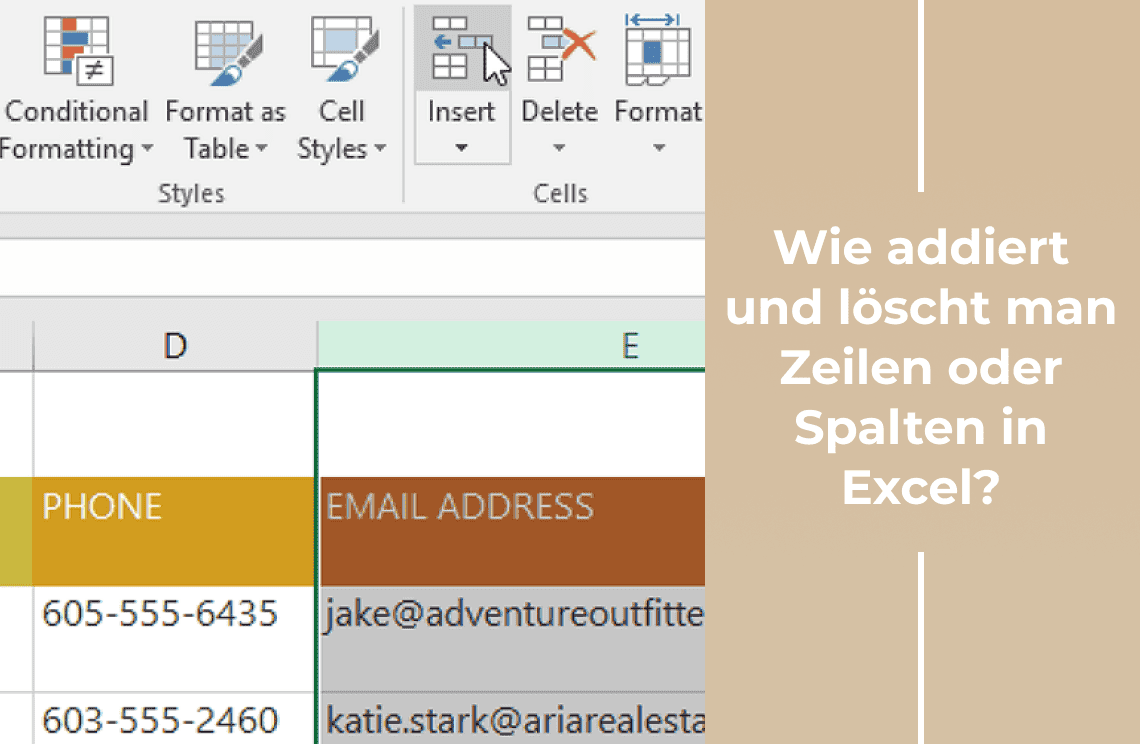Effizientes Datensortieren ist in Excel entscheidend. Viele Benutzer haben Schwierigkeiten, Listen mit Namen oder Produkten alphabetisch zu ordnen. Eine ordnungsgemäße Datensortierung erhöht die Effizienz und reduziert Fehler. Dieser Leitfaden behandelt:
- Sortieren einer oder mehrerer Spalten ohne Datenunterbrechung.
- Techniken für horizontales Sortieren und Sortieren nach bestimmten Kriterien (Daten, Zahlen).
Ziel ist es, den Benutzern die Sicherheit zu geben, Tabellenkalkulationen effektiv zu organisieren. Datensortierung vereinfacht die Lesbarkeit der Daten. Sie erleichtert Aufgaben wie das alphabetische Ordnen von Namen und das Organisieren von Produktlisten. Dieser Leitfaden konzentriert sich auf das alphabetische Sortieren von Daten in Excel. Außerdem wird die Spaltenorganisation, Zeilenerhaltung und horizontale Sortierung erläutert.
Was ist aufsteigende Reihenfolge in Excel?
Die aufsteigende Reihenfolge in Excel ordnet die kleinsten zu den kleinsten.
Sie bietet einen systematischen Ansatz zur Datenorganisation:
- Lektion: Alphabetische Reihenfolge von A bis Z. Zum Beispiel Bernadette vor Amy.
- Zahl: Die kleinste bis zur größten. Zum Beispiel 1, 2, 3.
- Datum: Neuestes vom ältesten (z.B. vor Dezember).
Die aufsteigende Reihenfolge ermöglicht die Erstellung klarer und organisierter Listen. Dies gilt für das Sortieren von Namen im Alphabet, Punktzahlen und das chronologische Anordnen von Daten.
Was ist absteigende Reihenfolge in Excel?
Die absteigende Reihenfolge ist das Gegenteil der aufsteigenden Reihenfolge. Sie ordnet die kleinsten Daten von den größten.
Sie bietet die folgende Organisation:
- Lektion: Alphabetische Reihenfolge von Z bis A. Zum Beispiel Amy vor Sheldon.
- Zahl: Die größte bis zur kleinsten. Zum Beispiel 100, 50, 10.
- Datum: Das älteste zum ältesten (z.B. vor Januar).
Die absteigende Reihenfolge hebt aktuelle Daten, hohe Punktzahlen oder Top-Ranking-Elemente hervor.
Wie sortiert man die einzelne Spalte im Alphabet in Excel?
Dies ist die einfachste Methode zum alphabetischen Sortieren in Excel.
Beschreibung der folgenden Schritte: „Name“-Spalte in alphabetisches Alter.
- Sammelspalte: Wählen Sie eine beliebige Zelle in der Spalte „Name“.
- Datenregisterkarte aufrufen: Gehen Sie zur Registerkarte „Daten“ im oberen Menüband.
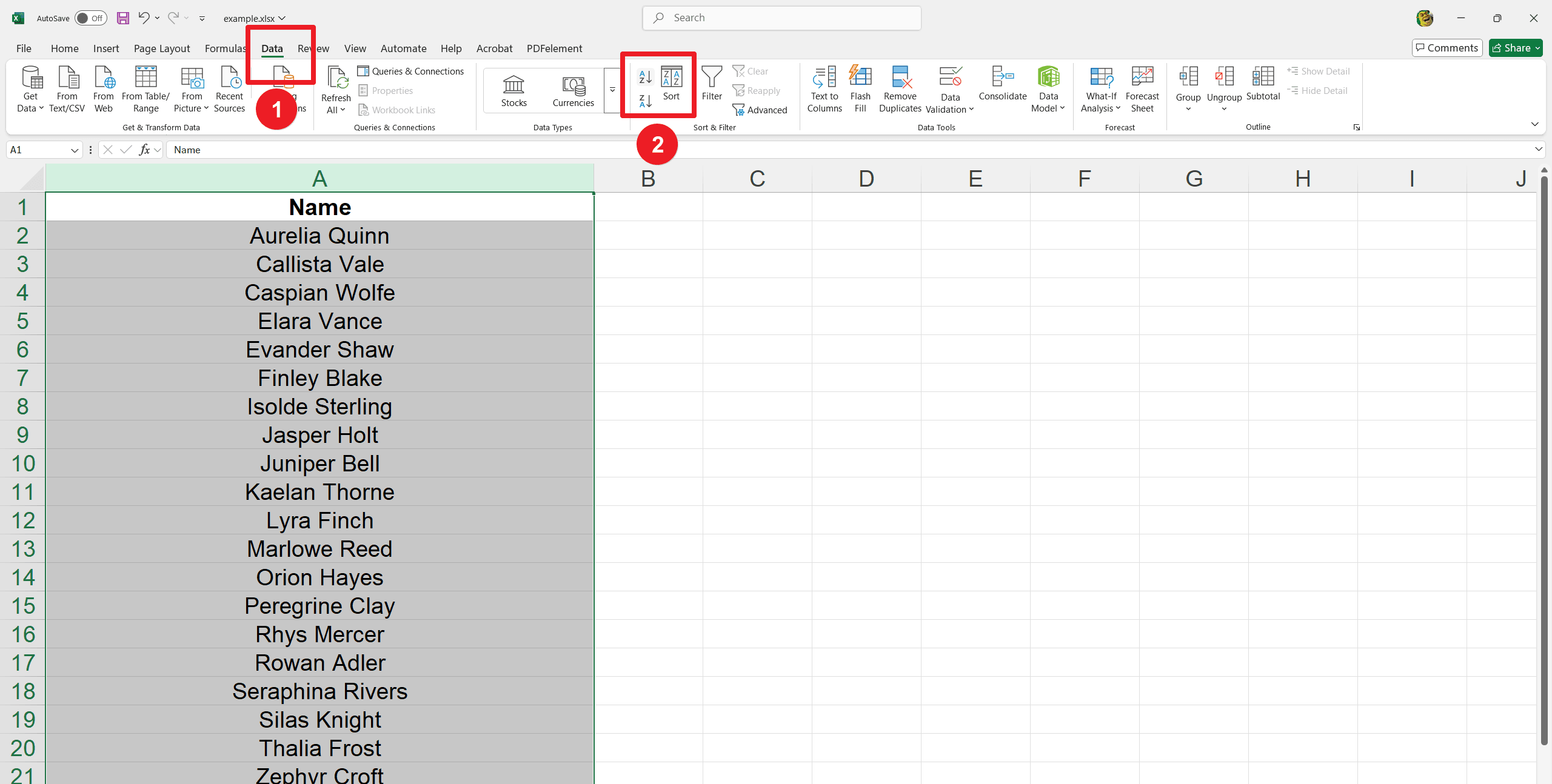
Alphabetisches Sortieren:
- Klicken Sie auf A bis Z, um in aufsteigender Reihenfolge zu sortieren. Zum Beispiel von Amy Farah Fowler bis Stuart Bloom.
- Klicken Sie jetzt auf Z bis A, um in absteigender Reihenfolge zu sortieren. Zum Beispiel von Stuart Bloom bis Amy Farrah Fowler.
Wichtiger Hinweis: Diese Methode sortiert nur die ausgewählte Spalte. Verwenden Sie diese Technik, wenn die Daten in anderen Spalten keine Zeilenausrichtung erfordern.
Wie sortiert man Daten, während Zeilen intakt bleiben?
Die Wahrung der Zeilenintegrität während des Sortierens ist für die Datenintegrität entscheidend. Excel ermöglicht das Sortieren nach einer Spalte, während die Ausrichtung der zugehörigen Daten erhalten bleibt.
Durch das Sortieren nach einer bestimmten Spalte, wie z.B. „Beruf“, bleiben die entsprechenden Namen, Hobbys und IQ-Werte verknüpft.
1. Alle Daten auswählen: Markieren Sie alle Daten, die Sie sortieren möchten, einschließlich der Überschriften.
2. Sortierdialog öffnen: Gehen Sie zur Registerkarte „Daten“ und klicken Sie auf „Sortieren“.
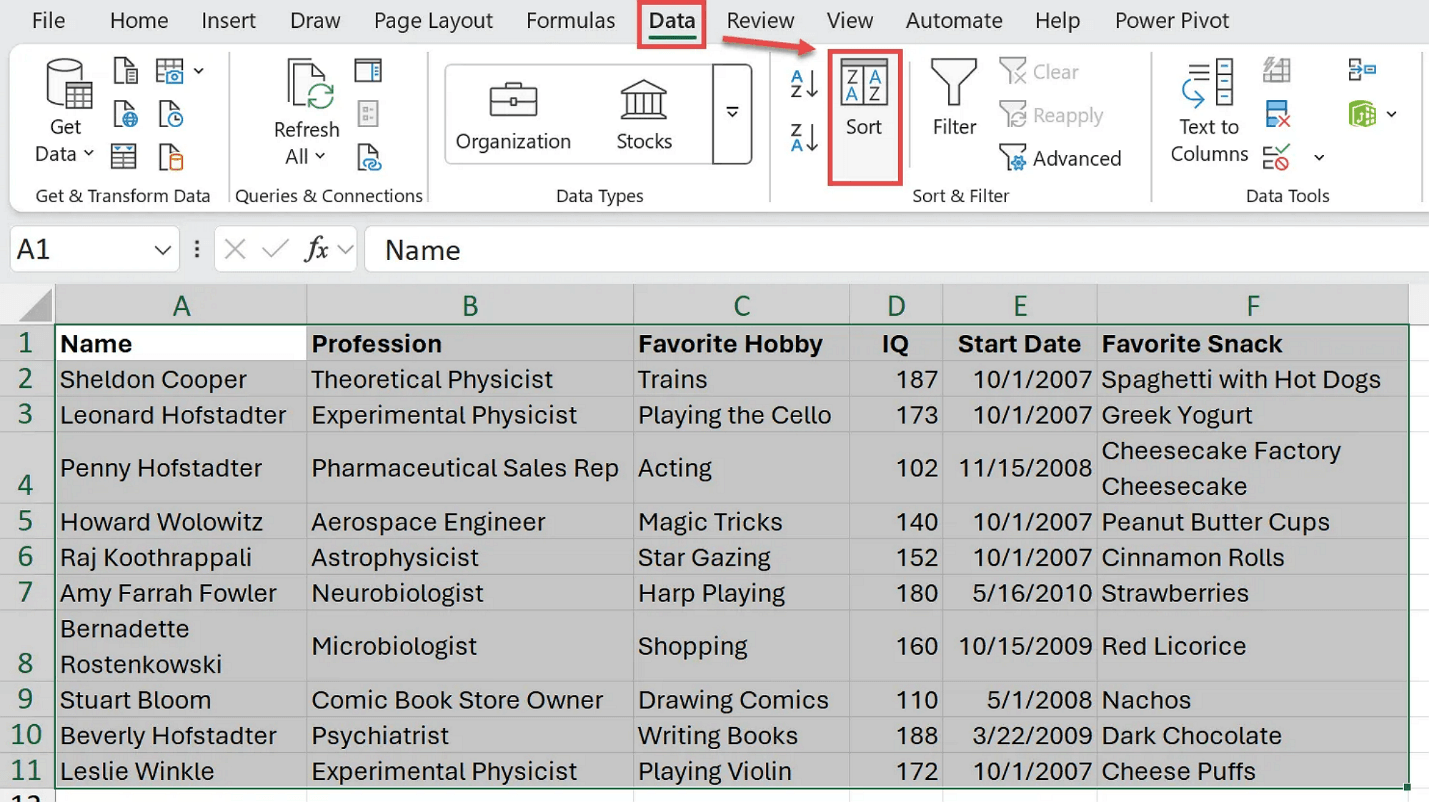
3. Sortierspalte auswählen: Wählen Sie im Dropdown-Menü „Sortieren nach“ die Spalte aus, nach der Sie sortieren möchten (z.B. „Beruf“).
4. Sortierreihenfolge festlegen: Wählen Sie im Dropdown-Menü „Reihenfolge“ „A bis Z“ oder „Z bis A“ und klicken Sie auf „OK“.
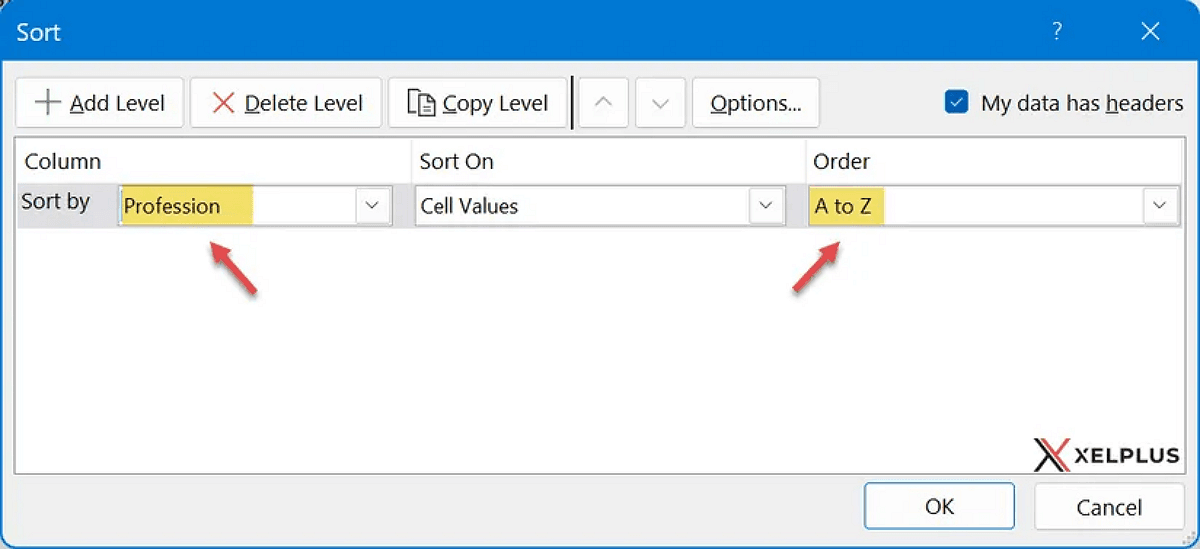
Wie sortiert man nach mehr als einer Spalte?
Excel ermöglicht somit das Sortieren von Daten basierend auf mehreren Maßnahmen. Es ermöglicht eine hierarchische Organisation. Wie z.B. das Gruppieren von Bestellungen nach Kundennamen und dann das Sortieren dieser Bestellungen nach Datum oder Tag.
1. Alle Daten auswählen: Markieren Sie alle Daten, die Sie sortieren möchten, einschließlich der Überschriften.
2. Sortierdialog öffnen: Gehen Sie zur Registerkarte „Daten“ und klicken Sie auf „Sortieren“.
3. Primäres Sortieren festlegen: Wählen Sie im Dropdown-Menü „Sortieren nach“ Ihre erste Sortierspalte (z.B. „Kundenname“). Wählen Sie im Dropdown-Menü „Reihenfolge“ Ihre gewünschte Reihenfolge (z.B. „A bis Z“).
4. Sekundäres Sortieren hinzufügen: Klicken Sie auf „Ebene hinzufügen“. Wählen Sie im Dropdown-Menü „Dann nach“ Ihre zweite Sortierspalte (z.B. „Bestelldatum“). Wählen Sie im Dropdown-Menü „Reihenfolge“ Ihre gewünschte Reihenfolge (z.B. „Älteste zu Neuesten“).
5. OK klicken: Excel sortiert Ihre Daten zuerst nach der primären Spalte und dann nach der sekundären Spalte innerhalb jeder Gruppe der primären Sortierung.
Wie sortiert man nach Zeile?
Horizontales Sortieren über Zeilen ist für bestimmte Datenanordnungen erforderlich. Dies ist nützlich, wenn Daten in einer Zeile alphabetisch sortiert werden sollen, wie z.B. Mitarbeiternamen in einem Verkaufsbericht.
1. Daten auswählen: Markieren Sie die Daten, die Sie sortieren möchten, einschließlich der Überschriften.
2. Sortierdialog öffnen: Gehen Sie zur Registerkarte „Daten“ und klicken Sie auf „Sortieren“.
3. Sortierrichtung ändern:
Klicken Sie im Sortierdialogfeld auf „Optionen“. Wählen Sie „Von links nach rechts sortieren“ und klicken Sie auf „OK“.
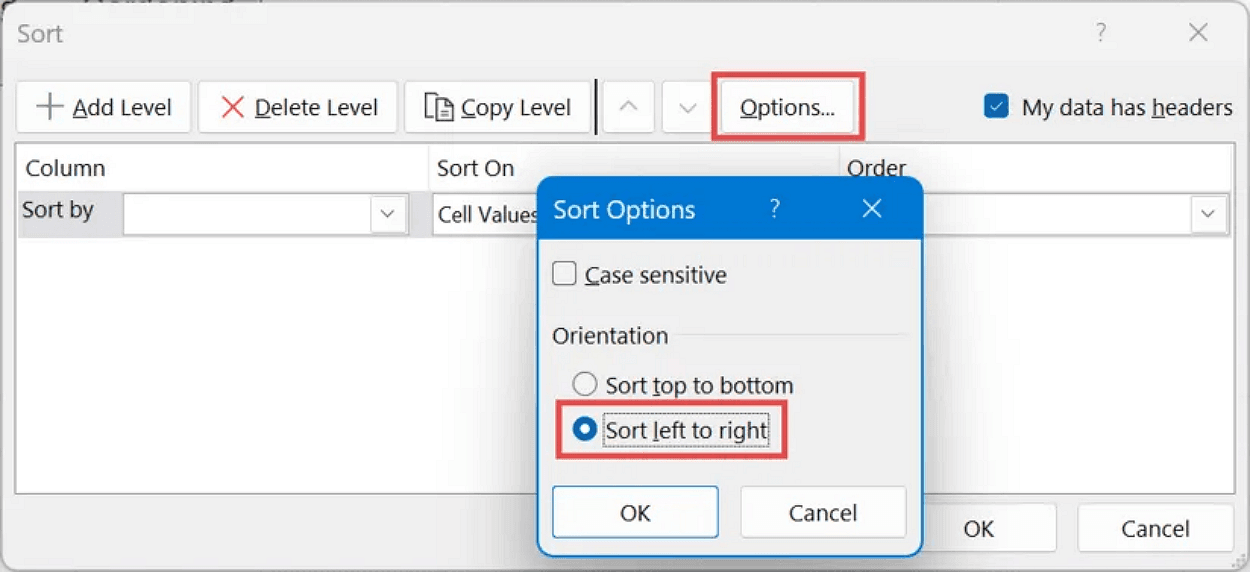
4. Sortierzeile auswählen: Wählen Sie im Dropdown-Menü „Sortieren nach“ die Zeile aus, die die zu sortierenden Daten enthält (z.B. „Zeile 1“). Wählen Sie im Dropdown-Menü „Reihenfolge“ „A bis Z“ oder „Z bis A“.
5. OK klicken: Excel sortiert die Daten in der ausgewählten Zeile, und alle Daten in den entsprechenden Spalten werden mitbewegt.
Abschließende Worte
Die Beherrschung der Kunst des Alphabetisierens in Excel verbessert das Datenmanagement und die Analyse erheblich. Dieser Leitfaden hat verschiedene Methoden beschrieben, von einfachen Einzelspaltensortierungen bis hin zu komplexen mehrstufigen und horizontalen Sortiertechniken. Benutzer können ihre Daten effizient organisieren, indem sie aufsteigende und absteigende Reihenfolge verstehen und lernen, wie Zeilen intakt bleiben. Ob Kundenlisten, Verkaufsaufzeichnungen oder ein anderer Datensatz verwaltet werden, diese Sortierfähigkeiten werden Arbeitsabläufe rationalisieren und die Datenklarheit verbessern. Die konsequente Anwendung dieser Techniken wird den Benutzern die Zuversicht geben, Daten professionell und organisiert zu handhaben und zu präsentieren.
Wenn Sie mehr über PDF-Tutorials und Excel-Tipps erfahren möchten, besuchen Sie bitte How-to & Tips | PDF Agile und Excel Tips | PDF Agile.